今天这篇文章主要讲解下WordPress主题文件及主题文件命名。
一个WordPress主题至少包含以下两个文件:
- style.css
- index.php
好,现在就开始我们的WordPress主题制作。在你的WordPress目录 wp-content\themes\ 下新建一个文件夹,命名为coonote,将前文:WordPress主题制作全过程(三):HTML静态模板制作 中下载到的style.css和index.html放到该目录下,再将index.html重命名为index.php,这样wp-content\themes\coonote目录下就有下面两个文件:
- style.css
- index.php
登陆你的WordPress博客管理后台 – 外观,里面是不是多了一个主题”coonote”呢?如下图所示:
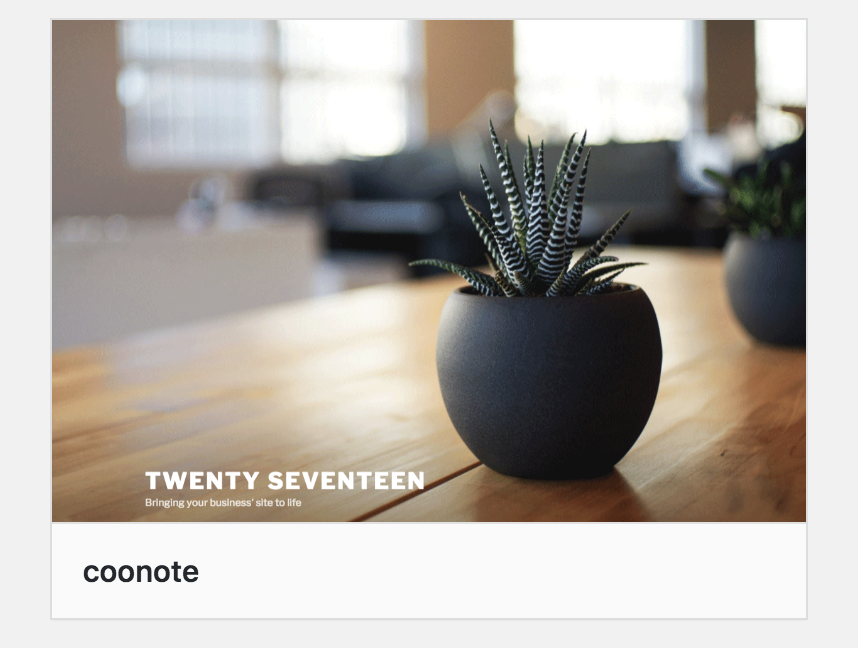
/*
Theme Name: 这里填主题名称
Theme URI: 这里填主题介绍的网址,没有就填你的博客网址吧
Description: 这里填主题的简短介绍
Version: 版本号
Author: 作者名
Author URI: 作者的网址
Tags: 标签,多个用半角逗号隔开
*/
将前文 WordPress主题制作全过程:HTML静态模板制作 下载到的screenshot.png放到coonote目录下,再到WordPress管理后台”外观”栏目下,看看有什么变化,是不是多了个预览图呢?主题制作完毕后,你可以给你的主题界面截个图,命名为screenshot.png,大小300 * 225,放置到主题目录下作为主题缩略图。
准备好上面所讲的四部分,接下来我们就可以正式进行WordPress的开发了。

 菜鸟笔记
菜鸟笔记